- Автор Lauren Nevill [email protected].
- Public 2023-12-16 18:49.
- Последно модифициран 2025-01-23 15:16.
В социалната мрежа Odnoklassniki потребителите често споделят своите мисли, емоции, размисли, публикувайки ги в специален раздел на страницата - „Статус“.
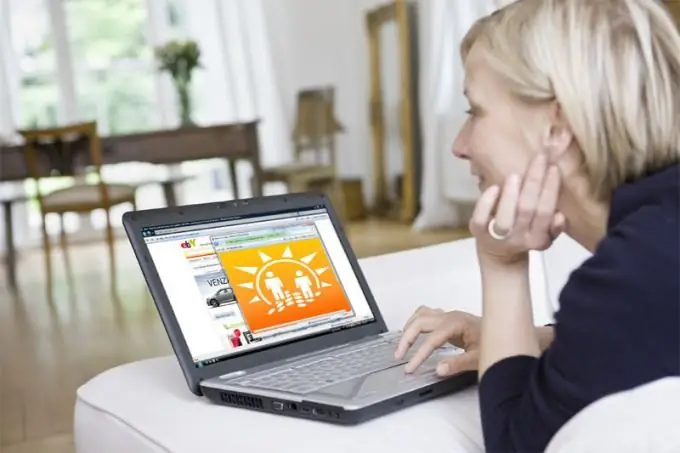
Добре дошли в сайта
За да приложите каквито и да е промени на страницата Odnoklassniki, първо трябва да отидете на нея. За да направите това, ще трябва да въведете идентификационните данни на потребителя - потребителско име и парола в съответните полета на главната страница на сайта. Ако само вие имате достъп до вашия компютър или телефон, можете да използвате функцията за автоматично запаметяване на парола за удобство. В този случай при следващи влизания в уебсайта Odnoklassniki няма да се налага да посочвате акаунтите си. Също така е много удобно да запазите връзка към личната си страница в Odnoklassniki в отметките на браузъра си, след което просто трябва да кликнете върху избрания маркер.
Създаване и промяна на състоянието
След като сте на личната си страница в Odnoklassniki, до основната снимка под вашето име и фамилия и реда с основните раздели на сайта, намерете празен ред с думите „Добавяне на бележка“. Напишете в това поле всеки текст, който отразява вашето настроение, чувства, обжалване на други потребители на сайта и кликнете върху бутона „Споделяне“.
Можете да добавите състояние, когато отидете в раздела "Бележки". Щракнете върху връзката със съответния надпис и в новия прозорец, който се появява, напишете желания текст.
Изтрийте ненужните или неактуални състояния, като използвате специалния бутон в горния десен ъгъл.
За да модифицирате предварително създадена бележка, кликнете върху нея, за да я отворите напълно. Направете промените си в реда с текста и кликнете върху бутона "Запазване".
Не само текст
Можете да разнообразите състоянието си със снимки, връзки, музикален файл и анкета. За да направите това, намерете и кликнете върху съответната връзка към иконата в зелената лента. Отворете папката, съдържаща файловете, които ще добавите към състоянието, изберете изображение или музика. Щракнете двукратно или използвайте бутона „Отваряне“, за да изпратите файла на страницата. Изчакайте изображението или аудиото да се качат на страницата, след което щракнете върху Споделяне. Забележително е, че в бележка можете да поставите няколко снимки, песни и връзки наведнъж.
Ако желаете, можете да маркирате всички или няколко свои приятели в създадената бележка. За да направите това, щракнете върху изображението на човечето под текста на състоянието, до етикета „Маркиране на приятел“и изберете нужните потребители от падащия прозорец в списъка.
Друг интересен вариант, който се появи в Odnoklassniki не много отдавна, е способността да се организират и провеждат различни анкети на сайта. За да направите това, щракнете върху последния бутон "Анкета" в лентата с инструменти в прозореца на състоянието и напишете вашия въпрос и възможни отговори в съответните полета. Ако е необходимо, поставете отметка в квадратчето до квадратчето „Отговарящият може да избере само един отговор“.
Като кликнете върху връзката „Посочете място“, можете да изберете на картата вашето местоположение и местоположението на този или онзи човек или обект, мястото на събитието. За удобство при търсене въведете името или адреса на мястото в специалния ред.
Ако планирате да зададете създадената бележка като състояние на вашата страница, поставете отметка в квадратчето „Задаване на бележка в състояние“.
След като са направени всички необходими промени в състоянието, щракнете върху бутона „Споделяне“.






